Cách đổi tên Facebook không cần tên thật – Tin nhanh Plus
Như bạn đã biết từ năm 2018 Facebook đã yêu cầu người dùng sử dụng tên thật của mình để tạo tài khoản Facebook. Hiện tại, Facebook đang kiểm soát rất chặt chẽ việc người dùng không sử dụng tên thật của mình khi đăng ký tài khoản Facebook, và đã có rất nhiều người dùng bị khóa tài khoản khi sử dụng tên ảo. Đừng lo, hôm nay Tin nhanh Plus sẽ hướng dẫn bạn cách đổi tên Facebook không cần tên thật.
Mục lục bài viết
Cách đổi tên Facebook không cần tên thật trên máy tính
Để thay đổi tên Facebook không cần sử dụng tên thật, thì bạn cần chuyển ngôn ngữ Facebook từ tiếng Việt sang ngôn ngữ tiếng Anh. Dưới đây là các bước đổi tên Facebook không cần tên thật.
Bước 1: Đầu tiên, bạn hãy mở Facebook bằng trình duyệt Chrome trên máy tính.
Bước 2: Bạn hãy chuyển ngôn ngữ từ tiếng Việt sang tiếng Anh bằng cách nhấn vào biểu tượng hình tam giác ở góc phải của màn hình -> nhấn chọn vào Cài đặt & quyền riêng tư -> nhấn tiếp vào Cài đặt -> nhấn chọn vào Ngôn ngữ và khu vực -> tại dòng Ngôn ngữ trên Facebook bạn hãy chuyển sang tiếng Anh và nhấn Lưu.
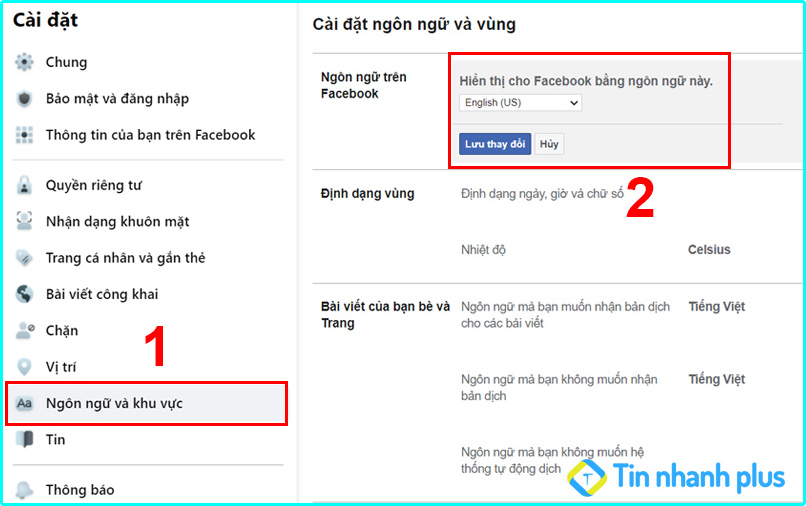
Bước 3: Tiếp theo, tại giao diện Setting bạn hãy nhấn vào Ganeral. Sau đó, bạn hãy di con trỏ chuột sang mục Name và nhấn vào Edit
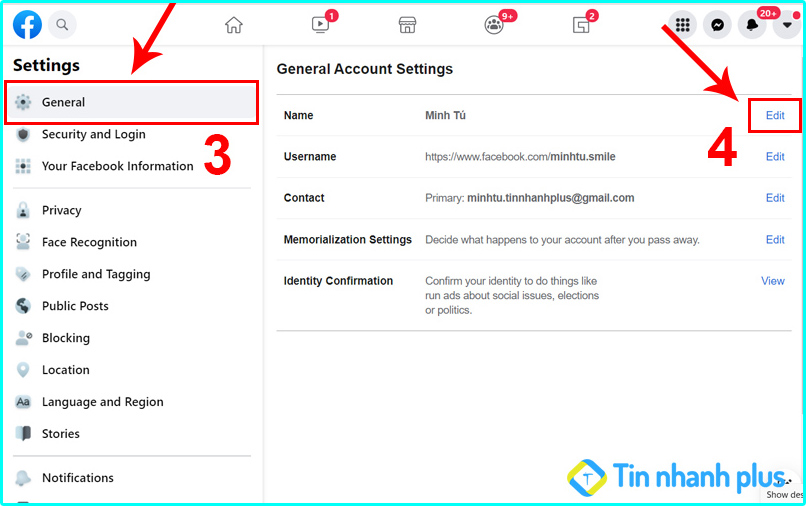
Bước 4: Tiếp theo, bạn hãy nhập tên Facebook mà mình muốn thay đổi vào và nhấn Review Change.
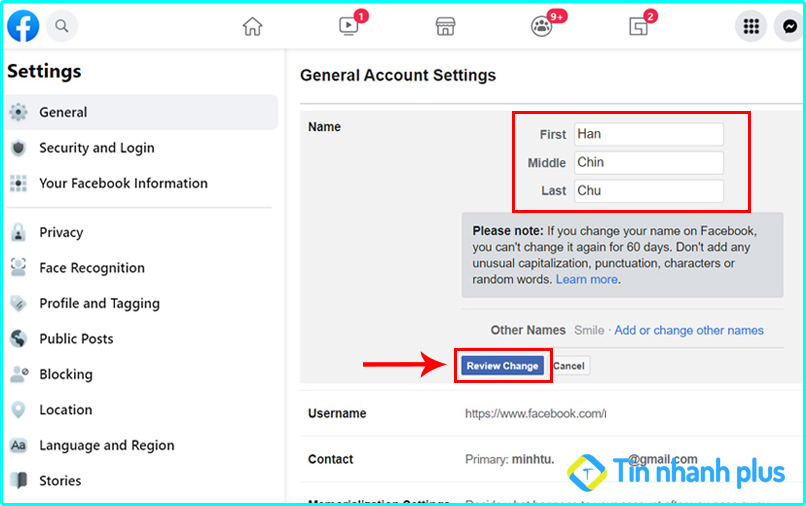
Bước 5: Tại mục Preview Your New Name, bạn hãy tích chọn vào tên mà bạn muốn hiển thị, tiếp theo bạn hãy tiến hành nhập mật khẩu Facebook vào ô Password và nhấn Save changes.
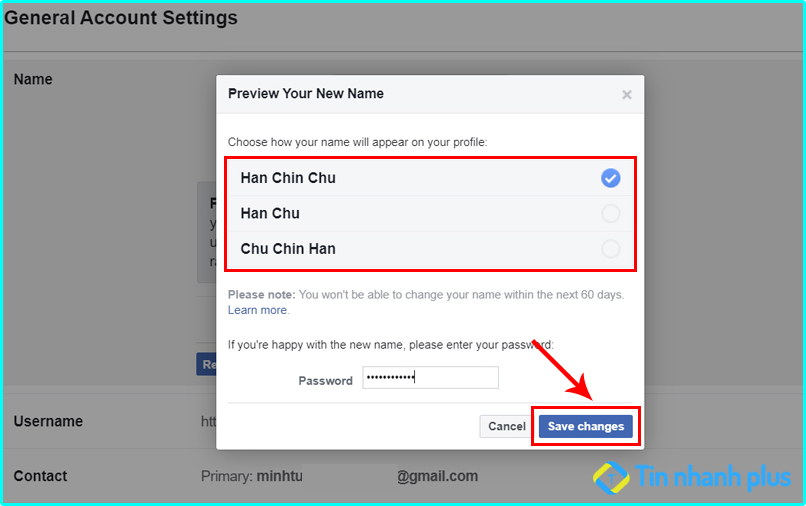
Như vậy là bạn đã có thể thay đổi được tên Facebook của mình thành công rồi, đây là cách đổi tên Facebook không cần tên thật nhanh nhất. Tuy nhiên, sau khi đổi tên thành công, bạn phải cần đợi thêm đến 60 ngày để có thể thay đổi được tên Facebook cho những lần tiếp theo. Nếu như bạn không muốn chờ đợi thì bạn có thể xem bài viết này: Hướng dẫn đổi tên Facebook không cần đợi 60 ngày
Hướng dẫn cách thêm tên thật để tránh phải xác minh với Facebook
Như bạn đã biết, việc sử dụng tên Facebook không phải tên thật của mình sẽ rất dễ bị khóa nick Facebook vĩnh viễn. Do đó, việc thêm tên thật của mình trên Facebook, sẽ giúp cho bạn tránh được việc phải xác minh với Facebook.
Bước 1: Đầu tiên, tại mục thay đổi tên, bạn hãy nhấn vào Thêm hoặc thay đổi các tên khác
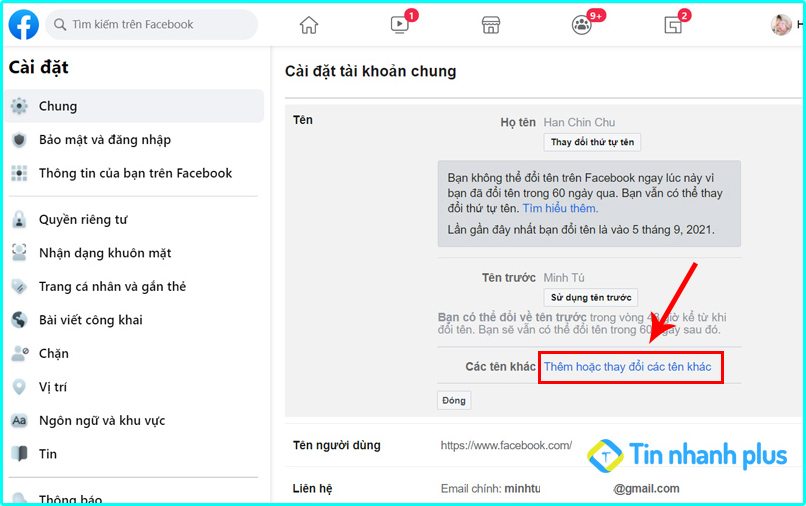
Bước 2: Tiếp theo, Facebook sẽ chuyển hướng về mục Giới thiệu về bản thân, tại đây bạn hãy nhấn vào Thêm biệt danh, tên thường gọi….
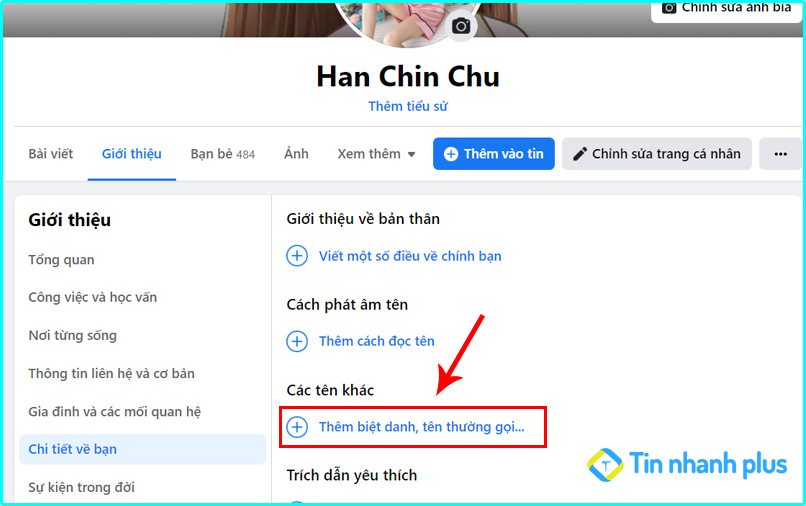
Bước 3: Tiếp theo, tại mục Loại tên bạn hãy nhấn chọn là Tên khai sinh. Sau đó, bạn hãy nhập tên trên giấy khai sinh của mình vào và nhấn Lưu.
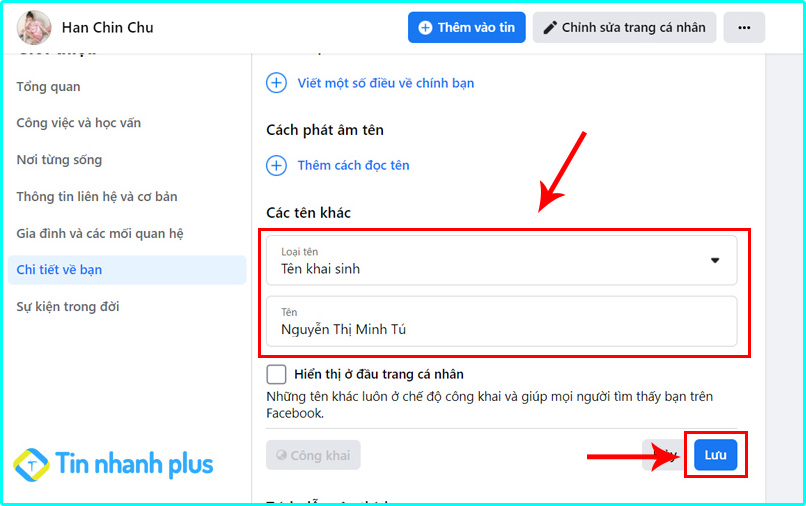
Sau khi bạn đã nhập tên khai sinh của mình thành công, nếu như sau này Facebook có quét nick Facebook của bạn, thì cũng sẽ không bị khóa, bởi vì Facebook biết rằng đây là tên biệt danh của bạn, tên thật trên giấy khai sinh của bạn đã được thiết lập trên Facebook rồi.
>> Xem thêm: Cách ẩn bạn bè trên Facebook
Hướng dẫn cách đổi tên Facebook không phải tên thật trên điện thoại
Bước 1: Đầu tiên, tại giao diên Facebook trên điện thoại, bạn hãy nhấn vào Dấu 3 gạch -> Cài đặt & quyền riêng tư -> Cài đặt
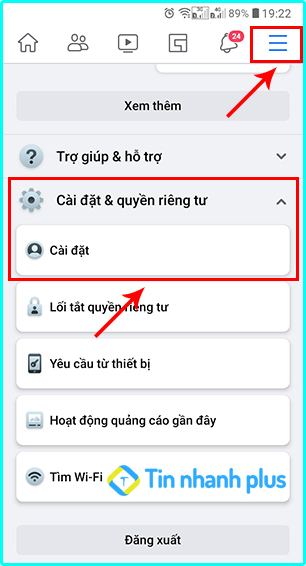
Bước 2: Tiếp theo, bạn hãy nhấn vào Thông tin cá nhân tài khoản
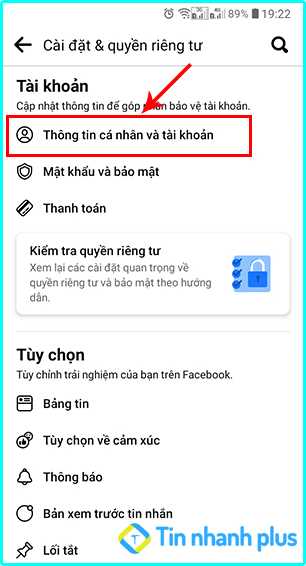
Bước 4: Tại đây, bạn hãy nhấn chọn vào mục Tên
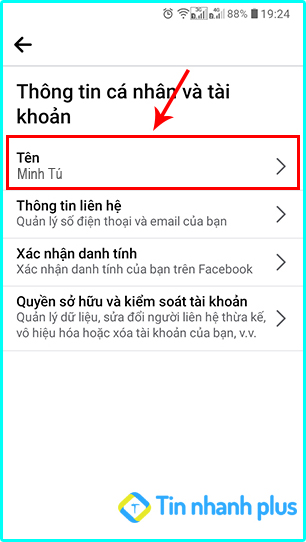
Bước 5: Bạn hãy tiến hành nhập tên Facebook cần thay đổi. Sau đó, bạn hãy nhấn vào Xem lại thay đổi
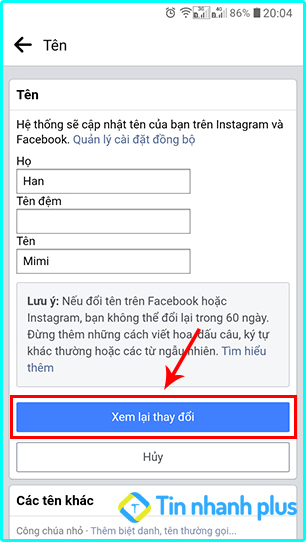
Bước 6: Tại giao diện xem trước tên mới của bạn, bạn hãy tích chọn vào tên muốn hiển thị -> nhập mật khẩu Facebook của bạn -> nhấn vào Lưu thay đổi
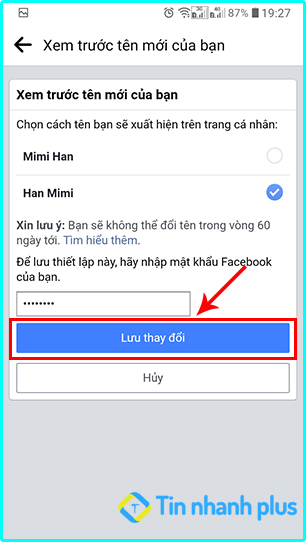
Như vậy là bạn đã thay đổi tên Facebook trên điện thoại thành công rồi. Sau khi thay đổi tên Facebook, bạn cần phải đợi thêm tối đa 60 ngày thì mới có thể đổi được tên Facebook cho nhiều lần tiếp theo.
Thay đổi tên Facebook không phải là tên thật có bị ảnh hưởng gì không?
Thực tế, Facebook đã áp dụng AI (Trí tuệ nhân tạo) để quét các tài khoản Facebook vi phạm chính sách của Facebook, nếu như Facebook của bạn sử dụng tên ảo thì rất có thể nick Facebook của bạn sẽ bị khóa, khi bị khóa Facebook sẽ yêu cầu bạn gửi cho Facebook những giấy tờ chứng thực đó là bạn như: Chứng minh thư, giấy phép lái xe, sổ hộ chiếu phải trùng khớp với tên nick Facebook ảo của bạn.
Đa số các trường hợp phải xác minh danh tính bằng tên thật đều bị khóa vĩnh viễn. Do đó, sau khi bạn đã đổi tên nick Facebook không phải tên thật thành công, thì bạn nên khai báo tên khai sinh của mình trên Facebook. Lỡ như Facebook có quét thì tài khoản Facebook của bạn sẽ không bị khóa.
>> Xem thêm: Bật chế độ theo dõi trên Facebook
Có nên sử dụng tên thật trên Facebook không?
Facebook luôn khuyến khích người dùng sử dụng tên thật của mình để đăng ký tài khoản Facebook. Do đó, nếu như bạn bán hàng trên Facebook, sử dụng Facebook để kết nối với đồng nghiệp, đối tác, bạn bè của mình, thì bạn nên sử dụng tên thật trên giấy khai sinh của mình để đăng ký tài khoản Facebook.
Lỡ như Facebook của bạn có bị khóa, có bị xác minh danh tính, hoặc bị hack mất nick thì bạn vẫn có thể lấy lại Facebook của mình bằng việc tải giấy tờ tùy thân lên. Do đó, khi bạn sử dụng tên thật sẽ rất an toàn và tránh được các nguy cơ bị khóa tài khoản, hay phải xác minh danh tính của mình trên Facebook.
Ngoài ra, bạn cũng nên sử dụng hình ảnh thật của mình để đặt làm ảnh đại diện, làm như vậy tài khoản Facebook của bạn sẽ không không bị khóa và hạn chế được những rủi ro khi AI của Facebook quét theo lịch trình.
Tổng kết: Như vậy là mình đã hướng dẫn bạn cách đổi tên Facebook không cần tên thật đến đây là thành công rồi, cuối cùng Tin nhanh Plus chúc bạn có thể thay đổi thành công tên Facebook của mình !!
Xem thêm:
- Đọc trộm tin nhắn Facebook không cần mật khẩu
- Cách bật Facebook dark mode trên điện thoại, máy tính
- Tắt thông báo sinh nhật trên Facebook
- Cách quay trở lại phiên bản Facebook cũ
- Cách chỉnh ngôn ngữ Facebook
- Cách ẩn bạn bè trên Facebook
- Share CrocoBlock key trọn đời Download Crocoblock Free
- Cung cấp tài khoản nghe nhạc đỉnh cao Tidal Hifi – chất lượng âm thanh Master cho anh em mê nhạc.
- Danh sách 50 câu đố vui mẹo có đáp án hài hước, hại não, thách thức I
- Cách chặn quảng cáo YouTube trên điện thoại iPhone iOS, Android, Chrome
- F Cánh Đồng Hoa Đà Lạt – Đường Đi và lưu ý khi đến quán uống Cafe
- 3 địa chỉ học tiếng Nhật miễn phí ở TP.HCM và Hà Nội mà bạn không nên bỏ lỡ | Edu2Review
- IDM | Bản quyền phần mềm IDM – Internet Download Manager 6.36 – Trọn đời | SOFT247
Bài viết cùng chủ đề:
-
Hướng dẫn cách lấy dữ liệu từ điện thoại chết nguồn
-
Share Acc Vip Fshare 2018 – Tài Khoản Fshare Vip Tốc Độ Cao
-
Cách cài Ubuntu song song với Windows 10, 8, 7 UEFI và GPT
-
Khuyến mãi hấp dẫn cho Tân sinh viên 2016 mạng Viettel
-
[Update 2021] Cách giảm dung lượng ảnh trên điện thoại
-
“Tất tần tật” kinh nghiệm mua vé máy bay bạn không nên bỏ qua!
-
4 cách định vị Zalo người khác đang ở đâu, tìm vị trí qua Zalo
-
Diện chẩn Điều khiển liệu pháp Bùi Quốc Châu
-
Sửa lỗi Full Disk 100% trên Windows với 14 thủ thuật sau – QuanTriMang.com
-
Top 3 phần mềm diệt virus miễn phí cho WinPhone
-
【Kinh tế tri thức là gì】Giải pháp phát triển Kinh tế tri thức ở Việt Nam
-
Chia sẻ tài khoản VIP hdonline gia hạn liên tục | kèm video hướng dẫn
-
Đăng ký cctalk, tạo nick TalkTV chat và nghe hát online
-
Top phần mềm kiểm tra tốc độ thẻ nhớ tốt nhất 2021
-
Cách máy bay cất cánh không phải ai cũng biết – Báo Công an Nhân dân điện tử
-
Ổ cứng bị Unallocated là bị gì và cách khôi phục dữ liệu hiệu quả





